Aggiorna l'app OneNote alla versione più recente
- Affronterai l'errore di nome del taccuino non valido in OneNote se ci sono caratteri non validi nel nome del taccuino.
- Inoltre, questo errore può apparire se si esegue una versione obsoleta dell'app OneNote.
- Puoi risolvere questo problema riparando l'app desktop o reinstallando Microsoft Office.
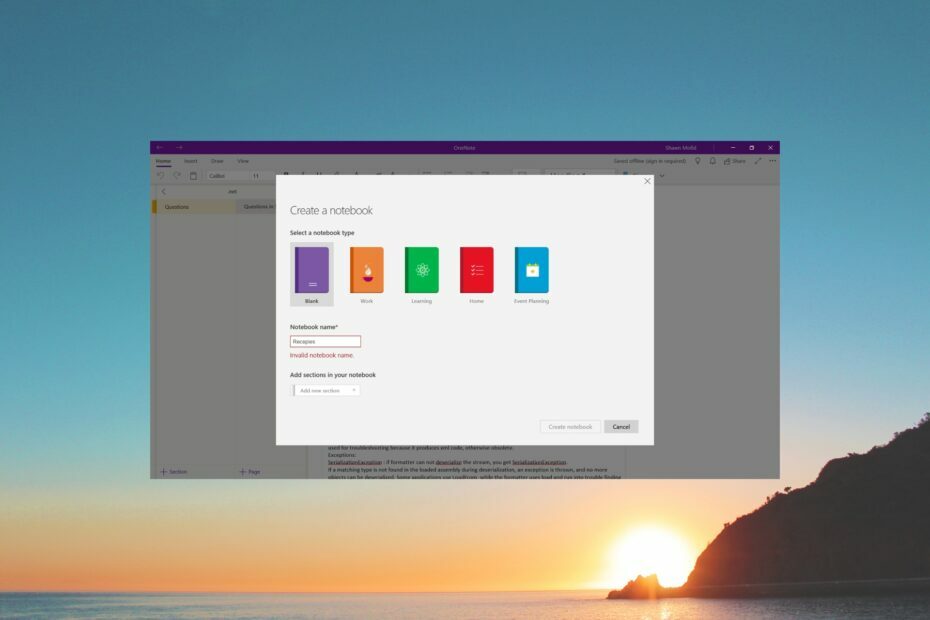
Stai ricevendo il Nome taccuino non valido errore durante il tentativo di creare un nuovo notebook utilizzando il file Applicazione desktop OneNote? Se è così, allora sei nel posto giusto.
Perché, in questa guida, elencheremo alcune delle soluzioni funzionanti che ti aiuteranno a risolvere l'errore. Abbiamo discusso anche i motivi comuni per aiutarti a risolvere il problema più velocemente se si verifica di nuovo. Saltiamoci dentro.
Perché ricevo l'errore Nome taccuino non valido?
Dopo la nostra ricerca riguardante il Nome taccuino non valido errore durante la creazione di un nuovo blocco appunti sul desktop di OneNote., abbiamo compilato un elenco di motivi che potrebbero attivare questo problema.
- OneNote è obsoleto: la maggior parte degli utenti ha segnalato che, poiché utilizzava una versione precedente di OneNote, riceveva questo messaggio di errore.
- Installazione di OneNote danneggiata: È probabile che alcuni file importanti relativi a OneNote non sono presenti nell'installazione di Office.
- La posizione non è disponibile: è possibile che la posizione specificata per il notebook non sia disponibile.
- Il nome del taccuino è sbagliato: Se il nome del tuo taccuino contiene caratteri non validi, ti imbatterai in Nome taccuino non valido errore.
- Cache di OneNote danneggiata: Memorizza i file nella cache se corrotti può causare più problemi causando un comportamento anomalo dell'app.
Diamo un'occhiata alle soluzioni che ti aiuteranno a risolvere il problema Nome taccuino non valido errore.
Come posso correggere l'errore Nome taccuino non valido in OneNote?
- Perché ricevo l'errore Nome taccuino non valido?
- Come posso correggere l'errore Nome taccuino non valido in OneNote?
- 1. Aggiorna OneNote
- 2. Ripara l'installazione di OneNote
- 3. Ripristina l'app OneNote
- 4. Svuota la cache di OneNote
- 5. Reinstallare Microsoft Office
Ecco alcune soluzioni rapide che puoi applicare e possibilmente risolvere il problema:
- Riavvia OneNote e prova a salvare nuovamente il file.
- Rimuovi qualsiasi carattere o simbolo speciale dal nome del file. Il nome deve contenere solo lettere e numeri.
Passiamo ora alle soluzioni avanzate per risolvere il problema.
1. Aggiorna OneNote
- Apri l'app OneNote sul desktop.
- Clicca su File.

- Selezionare Account.

- Clicca sul Aggiornamenti dell'ufficio cadere in picchiata.
- Clic Aggiorna ora.

- Se è disponibile una nuova versione, installala.
- Riavvia il PC.
L'aggiornamento di OneNote all'ultima versione ha risolto il problema Nome taccuino non valido errore per più utenti. Ti consigliamo inoltre di provare prima questa soluzione e, si spera, di risolvere il problema.
2. Ripara l'installazione di OneNote
- Apri il Correre dialogo premendo il Vincita + R chiavi.
- Tipo appwiz.cpl e colpito OK.

- Selezionare Microsoft Office e colpisci il Modifica pulsante in alto.

- Colpire il Riparazione pulsante.
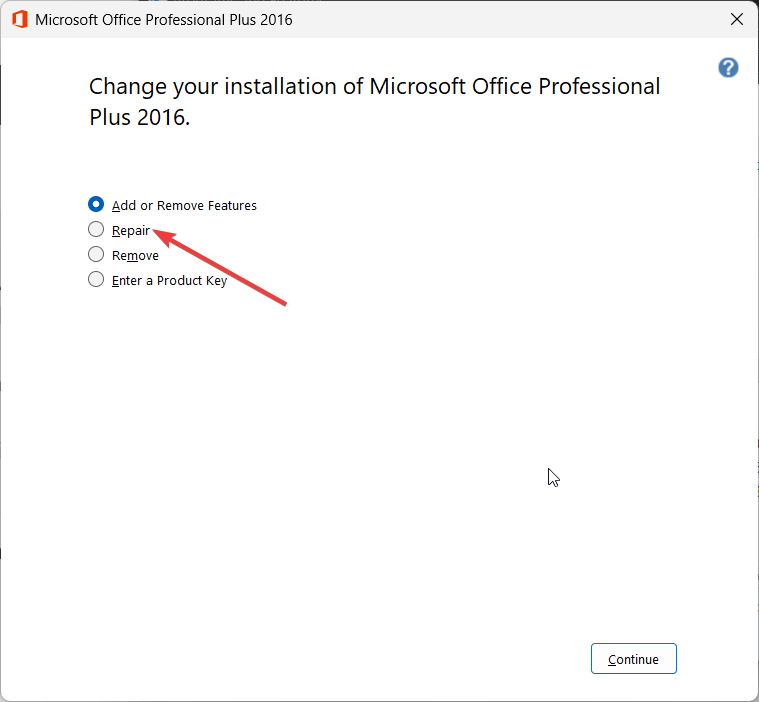
- Inizierà il processo di riparazione.
- Riavviare il tuo computer.
- Avvia OneNote e controlla se questo risolve il problema o meno.
È probabile che ci siano alcuni problemi sottostanti all'interno di OneNote che stanno causando il problema di Nome taccuino non valido errore. Usa semplicemente il programma di riparazione di Microsoft Office in quanto ti aiuterà a risolvere diversi problemi, incluso quello a portata di mano.
- Che cos'è SDXHelper.exe e come disabilitarlo
- I collegamenti ipertestuali di Excel non funzionano? Risolvili in 5 passaggi
- Impedisci a Microsoft Word di bloccarsi durante il salvataggio di un documento
- Questa immagine non può attualmente essere visualizzata in Word [Correggi]
- 3 modi per aggiungere un timer alla tua presentazione di PowerPoint
3. Ripristina l'app OneNote
- premi il Vincita + IO chiavi per aprire il Impostazioni menù.
- Clicca su App nel riquadro di sinistra.

- Selezionare App installate.

- Individua il Applicazione One Note.
- Clicca sul Menù a 3 punti icona per OneNote.
- Selezionare Opzioni avanzate.
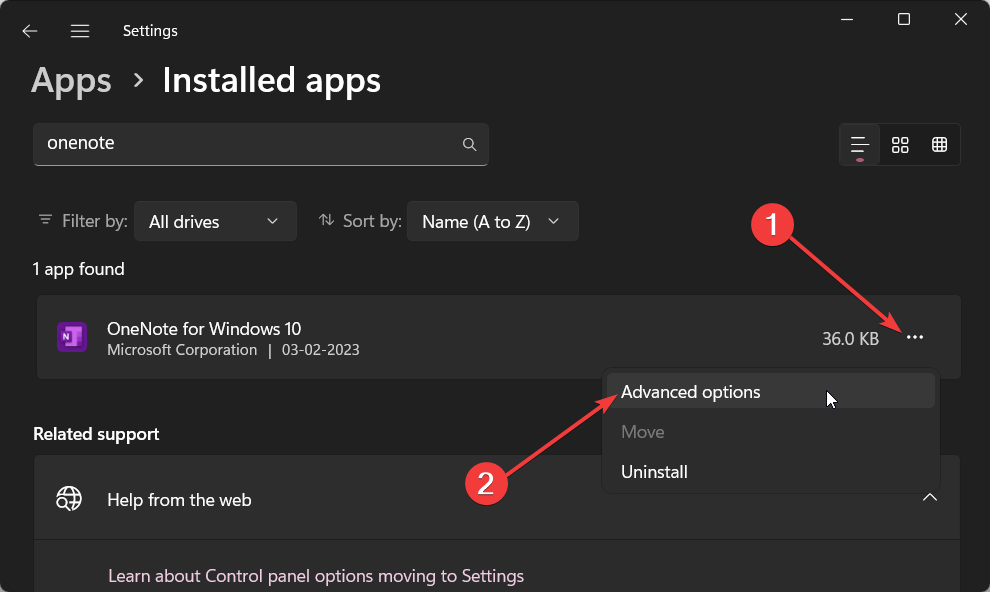
- Scorri verso il basso e seleziona Ripristina.
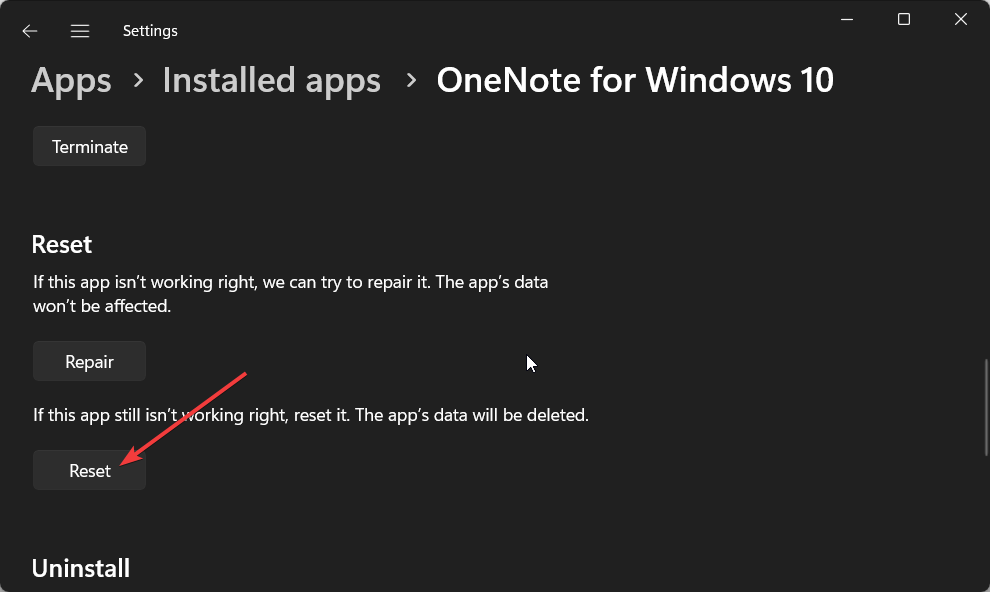
- Ricomincia il tuo computer.
4. Svuota la cache di OneNote
- Lancio Una nota.
- Clicca sul File scheda in alto.

- Selezionare Opzioni.
- Aprire Salva e salva opzione.

- Annotare la posizione del Posizione del file di cache.
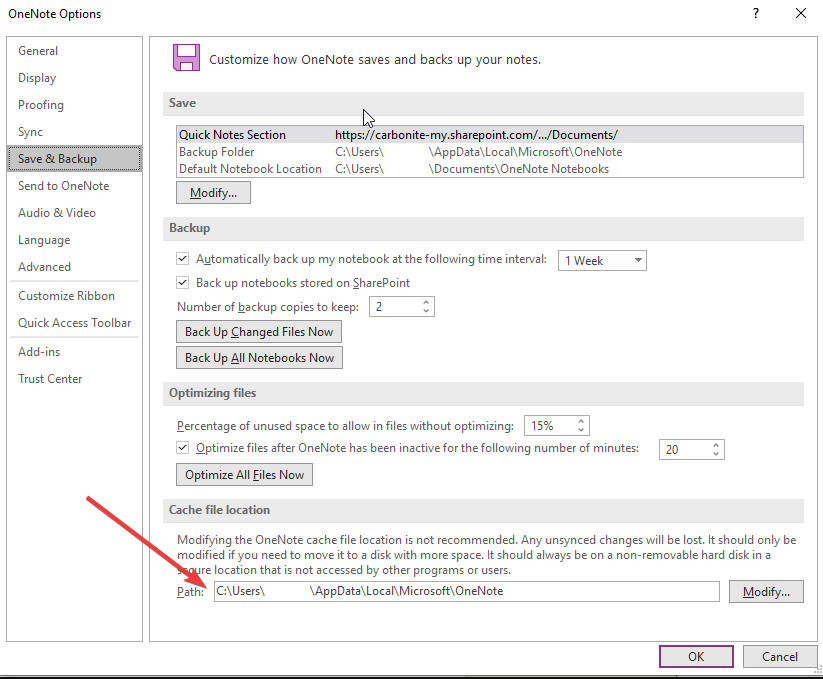
- Aprire Esplora file premendo il Vincita + E chiavi.
- Passare al percorso sottostante.
C:\Utenti\AppData\Local\Microsoft\OneNote\16.0 - Seleziona il Cache cartella e eliminare Esso.
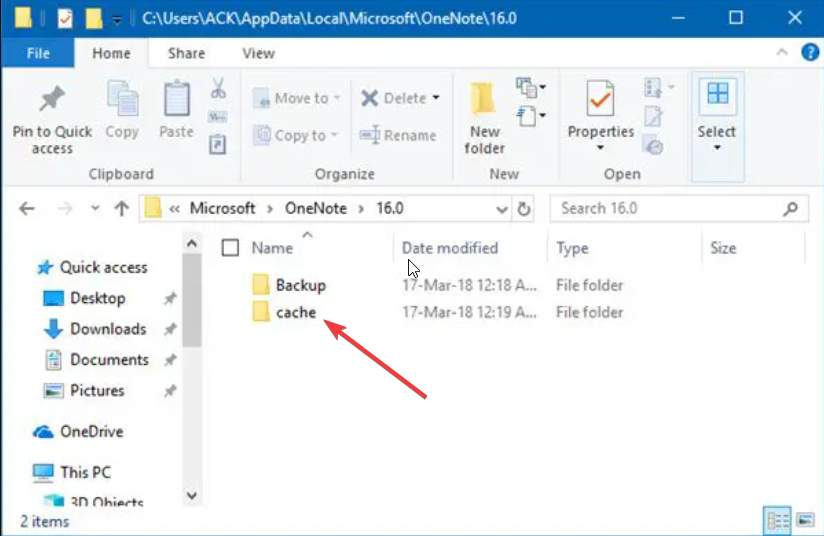
- Ricomincia il tuo computer.
I file di cache corrotti possono spesso causare il comportamento anomalo o il malfunzionamento del programma. In tal caso, ti suggeriamo di cancellare i file della cache di OneNote e verificare se questo risolve il problema Nome taccuino non valido errore o meno.
5. Reinstallare Microsoft Office
- Apri il Correre dialogo premendo il Vincita + R chiavi.
- Tipo appwiz.cpl e colpito OK.

- Selezionare Microsoft Office e colpisci il Disinstalla pulsante in alto.

- Segui i passaggi sullo schermo per rimuovere Microsoft Office dal tuo PC.
- Reinstalla Microsoft Office sul tuo PC.
Se alcuni file importanti relativi a OneNote scompaiono o vengono danneggiati, dovrai affrontare diversi problemi tra cui il file Nome taccuino non valido errore. Se non funziona nulla, dovresti provare a reinstallare Microsoft Office e assicurarti che l'installazione non venga interrotta.
Questo è tutto da noi in questa guida. Puoi consultare la nostra guida che spiega come puoi modificare il layout in OneNote app.
Inoltre, diversi lettori hanno riferito di aver riscontrato un errore che loro non sono in grado di accedere a OneNote su Windows 10 e 11. Puoi risolvere questo problema applicando le soluzioni nella nostra guida.
Sentiti libero di farci sapere nei commenti qui sotto, quale delle soluzioni di cui sopra ha risolto il problema Nome taccuino non valido errore.
Hai ancora problemi? Risolvili con questo strumento:
SPONSORIZZATO
Se i suggerimenti di cui sopra non hanno risolto il tuo problema, il tuo PC potrebbe riscontrare problemi Windows più profondi. Noi raccomandiamo scaricando questo strumento di riparazione del PC (valutato Ottimo su TrustPilot.com) per affrontarli facilmente. Dopo l'installazione, è sufficiente fare clic su Inizia scansione pulsante e quindi premere su Ripara tutto.


